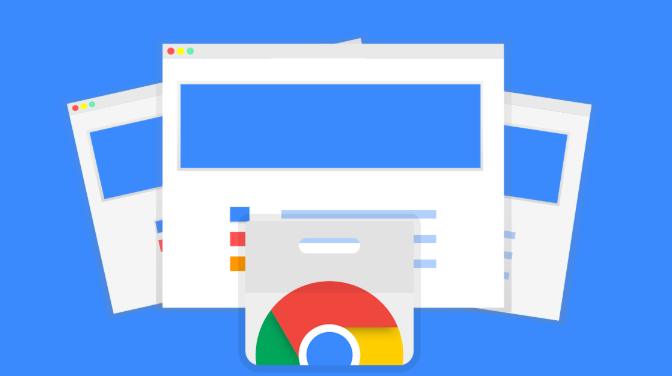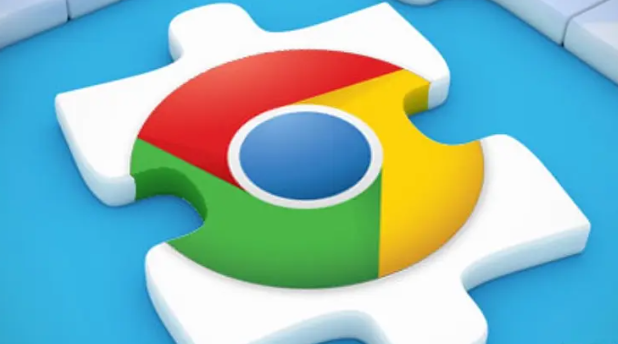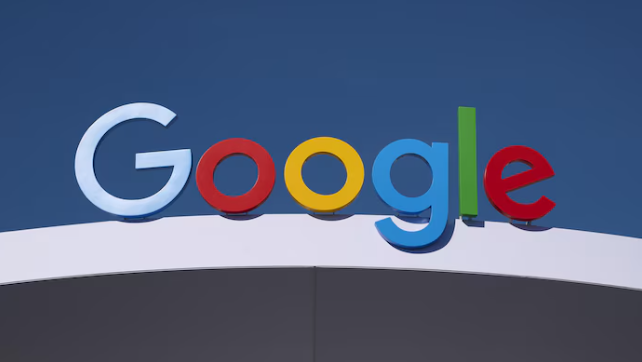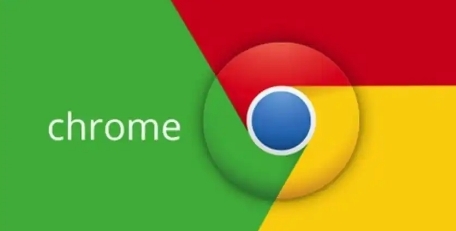当前位置:
首页 > Chrome浏览器下载PDF格式变成网页怎么办
Chrome浏览器下载PDF格式变成网页怎么办
时间:2025年06月20日
来源:谷歌浏览器官网
详情介绍
一、检查文件链接与保存方式
1. 确认下载链接:仔细查看要下载的文件链接,确保其指向的是真正的PDF文件。若链接本身有误,可能导致下载的并非预期的PDF文件,而是相关网页内容。
2. 正确使用下载功能:在Chrome浏览器中,遇到PDF文件链接时,不要直接点击链接在新标签页打开,可右键点击链接,选择“另存为”,然后在弹出的保存对话框中,选择保存位置和文件名,确保文件以.pdf格式保存。
二、调整浏览器设置
1. 清除缓存和Cookie:点击浏览器右上角的三个点图标,选择“更多工具”,然后点击“清除浏览数据”。在弹出的窗口中,选择“所有时间”作为时间范围,并勾选“缓存的图片和文件”以及“Cookie及其他网站数据”,然后点击“清除数据”,以防止缓存数据导致下载错误。
2. 禁用不必要的扩展程序:点击右上角的三个点图标,选择“更多工具”,然后点击“扩展程序”,在扩展程序页面中,逐个禁用那些不常用或可能影响下载的扩展程序,然后再次尝试下载PDF文件,看是否能够正常以PDF格式保存。
3. 设置默认PDF查看器:在Chrome浏览器中,点击右上角的三个点图标,选择“设置”,在左侧菜单中点击“高级”,找到“隐私与安全”部分,点击“内容设置”,再选择“PDF文档”,可选择“Adobe Acrobat Reader DC(默认)”或其他已安装的PDF阅读器作为默认查看器,也可选择“下载而非自动打开PDF文件”,这样下载的PDF文件就会直接保存为PDF格式,而不是在浏览器中以网页形式打开。
三、其他注意事项
1. 更新浏览器版本:旧版本的Chrome浏览器可能存在一些兼容性问题或功能缺陷,可点击浏览器右上角的三个点,选择“帮助”,然后点击“关于Google Chrome”,浏览器会自动检查更新,若有新版本,按照提示进行安装,更新完成后重启浏览器,再次尝试下载PDF文件。
2. 检查PDF阅读器:若电脑上未安装合适的PDF阅读器,可能导致下载的PDF文件无法正常打开或显示异常。可下载安装常用的PDF阅读器,如Adobe Acrobat Reader等,然后再尝试打开下载的PDF文件。

一、检查文件链接与保存方式
1. 确认下载链接:仔细查看要下载的文件链接,确保其指向的是真正的PDF文件。若链接本身有误,可能导致下载的并非预期的PDF文件,而是相关网页内容。
2. 正确使用下载功能:在Chrome浏览器中,遇到PDF文件链接时,不要直接点击链接在新标签页打开,可右键点击链接,选择“另存为”,然后在弹出的保存对话框中,选择保存位置和文件名,确保文件以.pdf格式保存。
二、调整浏览器设置
1. 清除缓存和Cookie:点击浏览器右上角的三个点图标,选择“更多工具”,然后点击“清除浏览数据”。在弹出的窗口中,选择“所有时间”作为时间范围,并勾选“缓存的图片和文件”以及“Cookie及其他网站数据”,然后点击“清除数据”,以防止缓存数据导致下载错误。
2. 禁用不必要的扩展程序:点击右上角的三个点图标,选择“更多工具”,然后点击“扩展程序”,在扩展程序页面中,逐个禁用那些不常用或可能影响下载的扩展程序,然后再次尝试下载PDF文件,看是否能够正常以PDF格式保存。
3. 设置默认PDF查看器:在Chrome浏览器中,点击右上角的三个点图标,选择“设置”,在左侧菜单中点击“高级”,找到“隐私与安全”部分,点击“内容设置”,再选择“PDF文档”,可选择“Adobe Acrobat Reader DC(默认)”或其他已安装的PDF阅读器作为默认查看器,也可选择“下载而非自动打开PDF文件”,这样下载的PDF文件就会直接保存为PDF格式,而不是在浏览器中以网页形式打开。
三、其他注意事项
1. 更新浏览器版本:旧版本的Chrome浏览器可能存在一些兼容性问题或功能缺陷,可点击浏览器右上角的三个点,选择“帮助”,然后点击“关于Google Chrome”,浏览器会自动检查更新,若有新版本,按照提示进行安装,更新完成后重启浏览器,再次尝试下载PDF文件。
2. 检查PDF阅读器:若电脑上未安装合适的PDF阅读器,可能导致下载的PDF文件无法正常打开或显示异常。可下载安装常用的PDF阅读器,如Adobe Acrobat Reader等,然后再尝试打开下载的PDF文件。